Ошибка загрузки 0xc0000098
Ошибка загрузки 0xc0000098
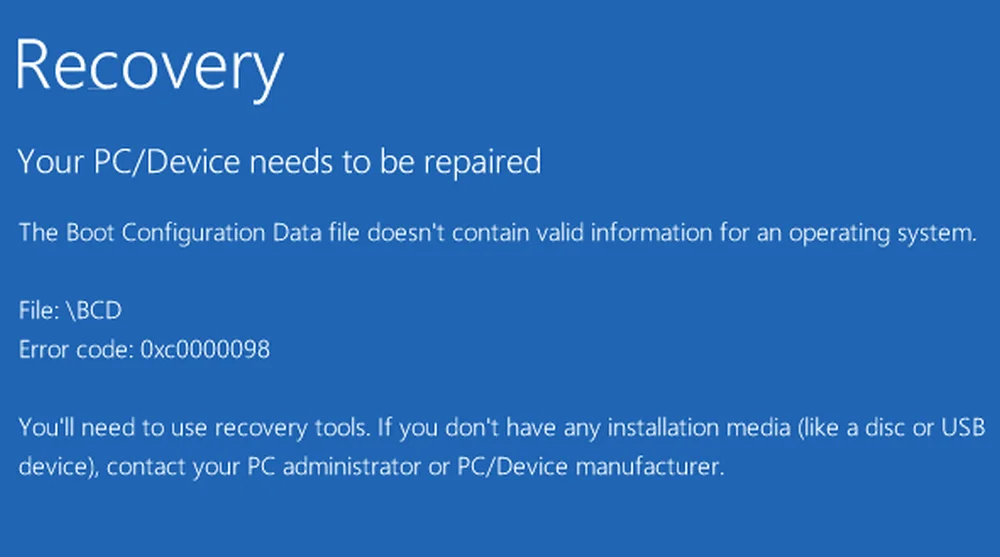
Содержание:
Ошибки синего экрана смерти всегда выглядят пугающими, однако далеко не все они свидетельствуют о действительно серьезных неполадках. К тому же многие из них относительно легко устраняются, как, к примеру, ошибка загрузки с кодом 0xc0000098, наиболее распространенной причиной которой является повреждение загрузочной записи, реже – повреждение или удаление файлов библиотек, участвующих в процедуре загрузки.
↑ Ошибка загрузки 0xc0000098 Windows 10 или 11 и как ее устранить
↑ Восстановление загрузчика
Если вы столкнулись с этой ошибкой, выполните процедуру восстановления загрузочных файлов и загрузочной записи. Для этого вам нужно загрузиться в среду WinRE нажатием указанной на экране с ошибкой клавиши или перезагрузив компьютер еще раз, чтобы активировать запуск процедуры восстановления.

Как вариант, вы можете загрузить ПК с установочного диска и нажать в окне мастера установки «Далее», а затем «Восстановление системы».
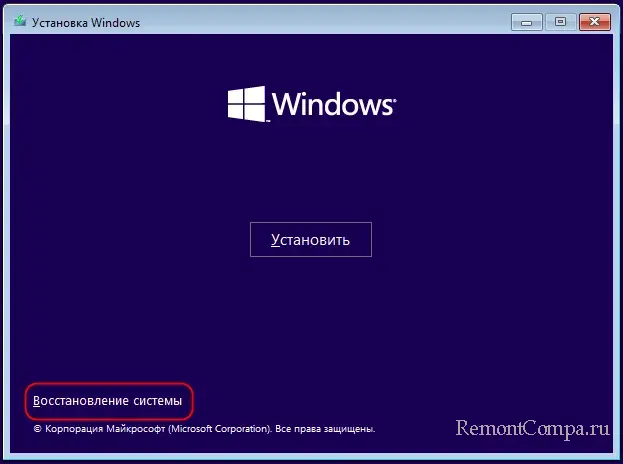
Оказавшись в среде WinRE на экране выбора действия, перейдите в раздел «Поиск и устранение неисправностей» → «Дополнительные параметры» и выберите пункт «Командная строка». В набор инструментов среды восстановления входит функция «Восстановление при загрузке», но поскольку она малоэффективна, будет лучше, если вы отдадите предпочтение ручному способу.

Для начала определите букву раздела, на котором находится Windows. Это можно сделать с помощью запущенного командой notepad Блокнота или утилиты управления дисками и томами Diskpart. Если будете использовать Блокнот, выберите в меню «Файл» опцию «Сохранить как», нажмите «Этот компьютер» и посмотрите букву системного тома.
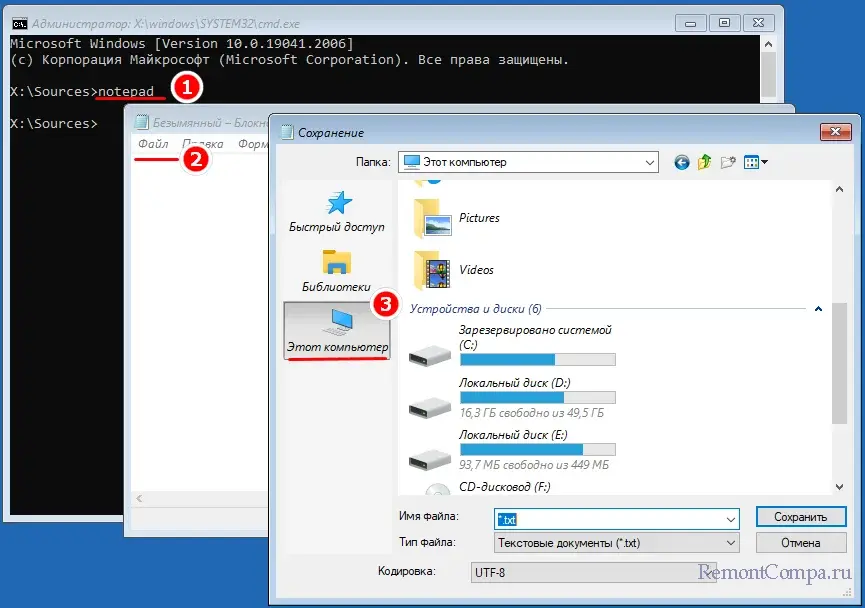
Если Windows у вас установлена в режиме UEFI, используйте Diskpart. Запустите последний одноименной командой и выведите список разделов, выполнив команду list volume. Интерес в списке представляют два раздела – имеющий букву том с Windows и раздел FAT32 без буквы. Второй присутствует только в UEFI-системах. Дальнейшие действия будут отличаться в зависимости от того, в каком режиме установлена Windows – в режиме Legacy или UEFI.
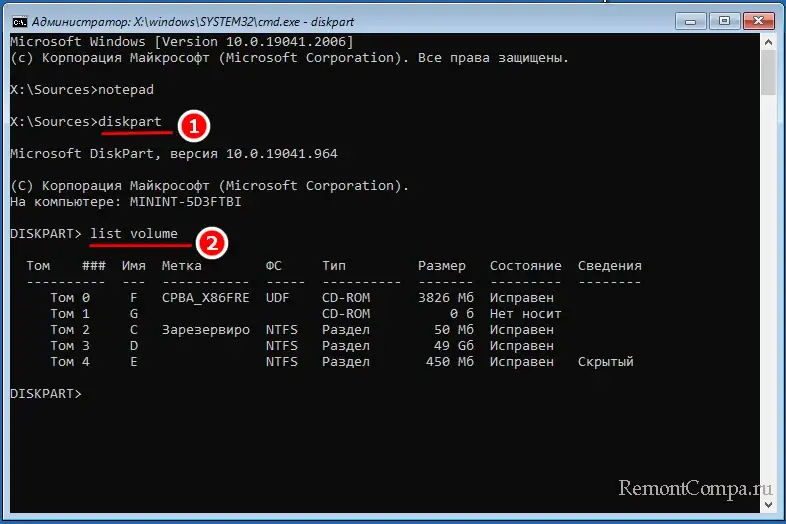
↑ Legacy система
Запомнив букву тома с Windows, выйдите из Diskpart командой exit, после чего тут же в консоли выполните одну за другой эти команды:
bootrec /fixmbr
bootrec /fixboot
bootrec /rebuildbcd
bcdboot D:Windows /s D: /f ALL
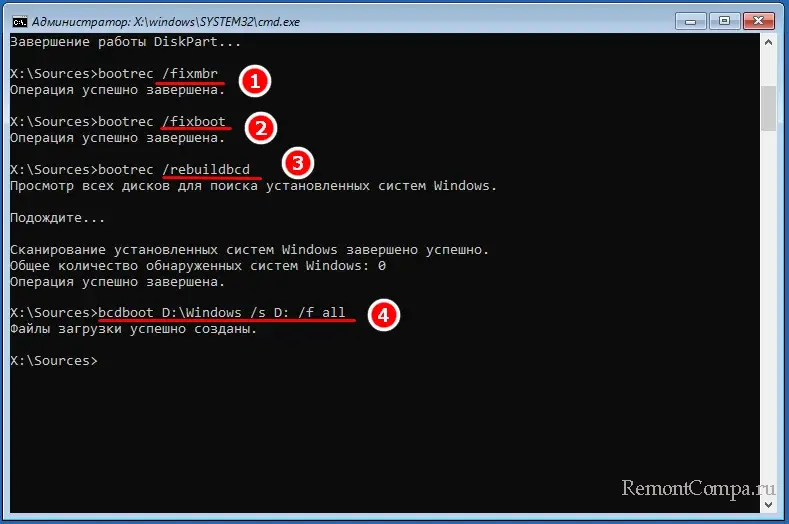
В случае успешного создания файлов загрузки закройте командную строку и перезагрузите компьютер.
↑ UEFI система
Не выходя из Diskpart, присвойте FAT-разделу произвольную букву, для чего выполните следующие команды:
select volume №
assign letter=Z
Первой командой выбирается загрузочный том по его номеру, вторая команда присваивает ему произвольную незанятую букву. Завершите работу Diskpart через exit, после чего выполните одну единственную команду:
bcdboot C:Windows /s Z: /f UEFI
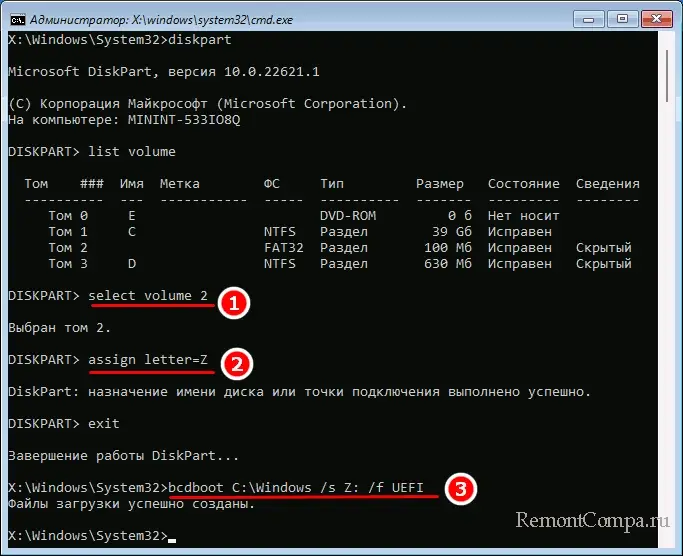
При необходимости замените буквы тома с Windows и FAT-раздела своими. В случае успеха команда вернет соответствующее сообщение. Перезагрузите компьютер и проверьте, решена ли проблема.
↑ Ошибки ФС и повреждения файлов
Как уже было сказано, ошибка загрузки 0xc0000098 может быть вызвана повреждением участвующих в загрузке файлов драйверов и библиотек, а также невозможностью их прочтения из-за ошибок файловой системы или наличия на диске bad-блоков. Чтобы исключить первый сценарий, проверьте основной системный и загрузочный разделы командой chkdsk C: в запущенной в среде WinRE командной строке.

В случае обнаружения ошибок повторите команду, но уже с параметром «fix», вот так chkdsk C: /f. Для проверки диска на предмет поврежденных секторов лучше использовать программу Victoria – она входит в состав спасательного диска WinPE 10-8 Sergei Strelec, который вам понадобится для загрузки компьютера. Проверка целостности системных файлов также выполняется из среды восстановления с помощью консольной утилиты SFC, синтаксис которой в среде WinRE немного отличается:
sfc /scannow /offbootdir=C: /offwindir=D:Windows
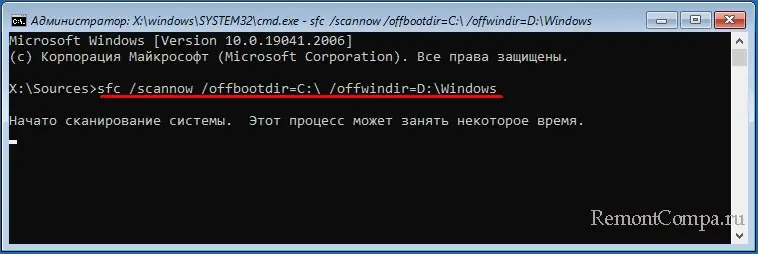
В качестве значения параметра offbootdir передается путь к загрузочному разделу, а параметра offwindir – путь к папке Windows на основном системном разделе. Буквы разделов в загрузочной среде могут отличаться, поэтому перед проведением проверки не забудьте определить их способом, описанным в 4-5 абзацах.
Что делать, если приведенные здесь решения окажутся безрезультатными? Если неполадка не связана с повреждением файлов на основном системном разделе, можно попробовать загрузить Windows средствами того же WinPE 10-8 Sergei Strelec – решение подробно описано в нашей статье «Как загрузить Windows 10 с неисправным загрузчиком». Заодно рекомендуем ознакомиться с материалами «Восстановление загрузчика Windows программой Dism++» и «Восстановление MBR-загрузчика Windows с помощью Live-диска by Sergei Strelec» – обе статьи найдёте на нашем сайте.
Выделите и нажмите Ctrl+Enter
Windows, Ошибки Windows
Ошибка загрузки 0xc0000098